為了保護文檔安全,防止文件內容被他人隨意篡改或複製,可以給PDF設置只讀密碼。 在不輸入密碼的情況下,其他人只能閱讀文檔,而不能進行任何編輯修改,同時還可以給PDF加上不允許複製和打印的限制。 那麼,如何給PDF設置只讀密碼保護呢? 下面就來教大家具體的操作步驟,3步輕鬆搞定!
PDF設置成只能閱讀不能編輯、打印的效果預覽
處理前:
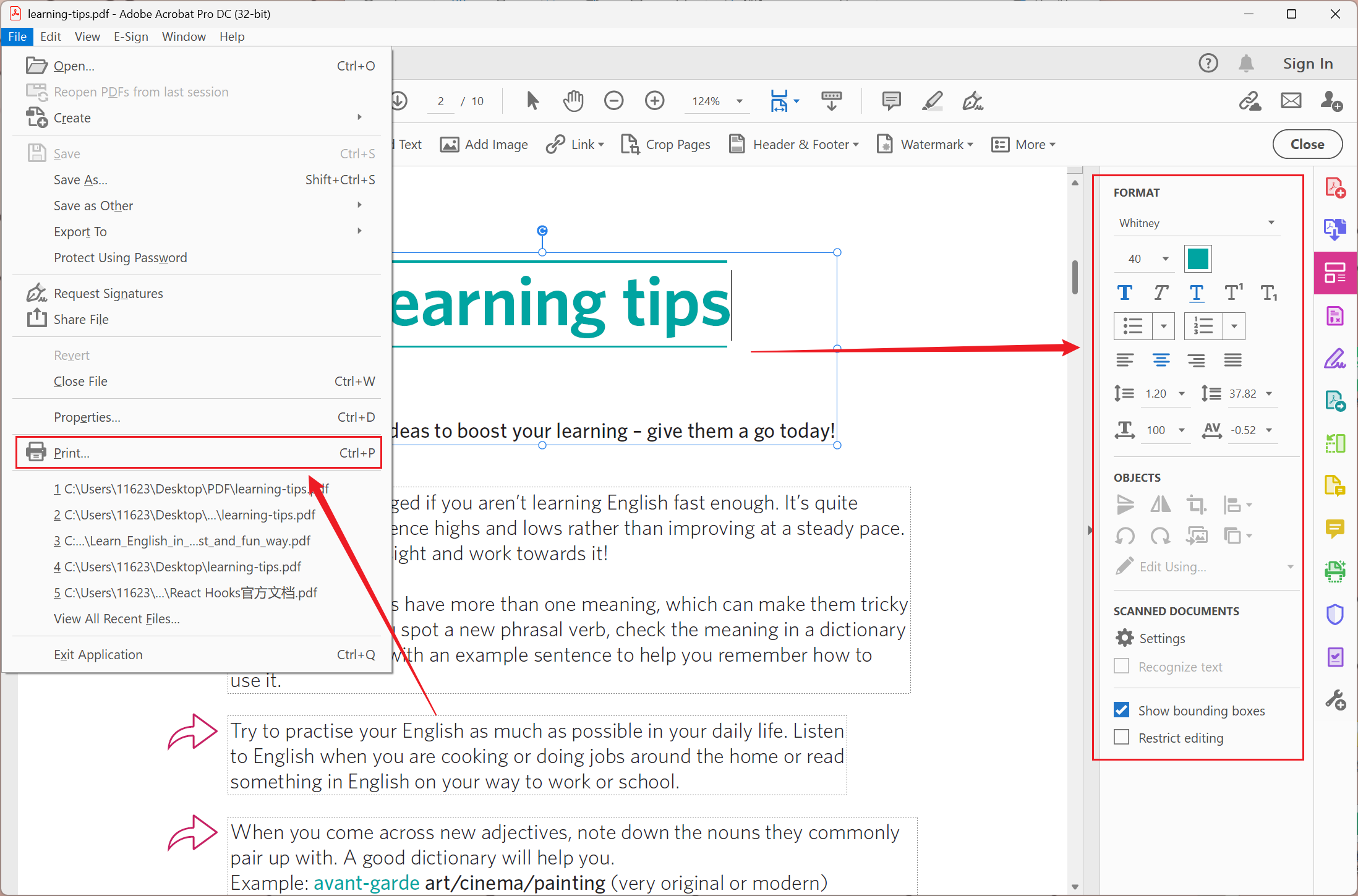
處理後:
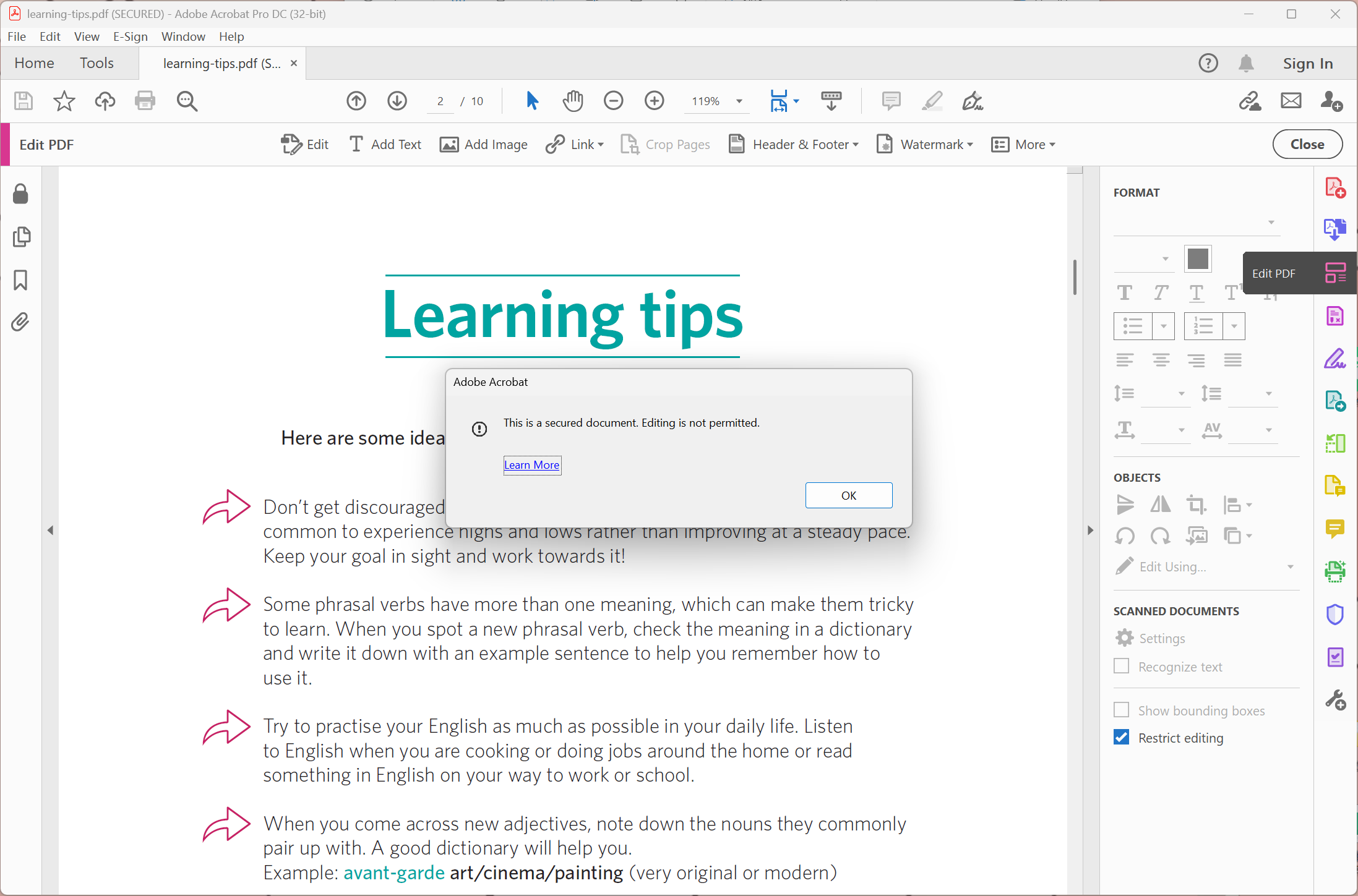
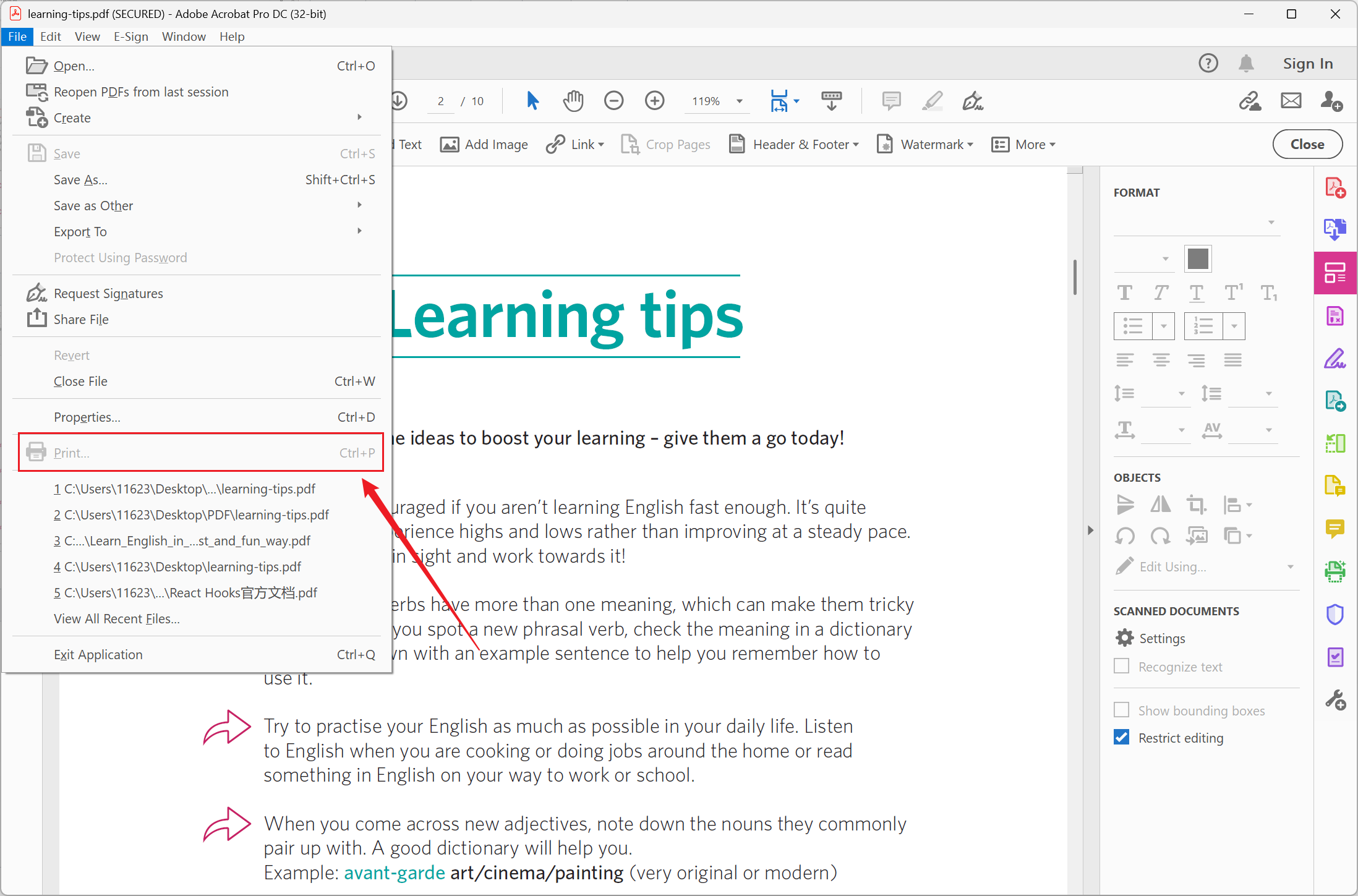
批量給PDF設置只讀密碼的操作步驟
1、打開核爍文檔批量處理工具,選擇PDF工具→PDF添加密碼保護。
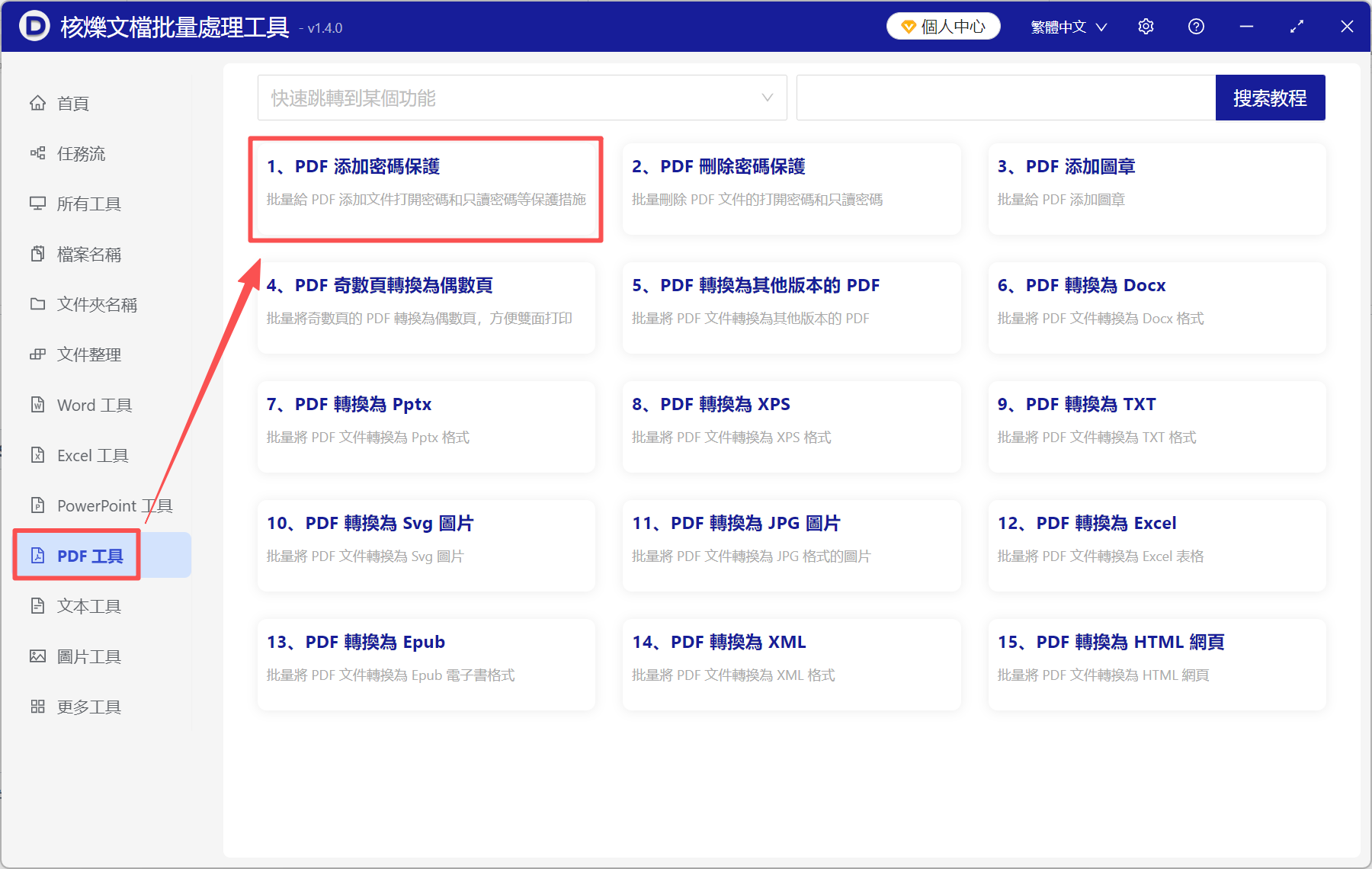
2、將需要設置密碼保護的PDF添加進來。 三種添加方式任選其一:添加文件、從文件夾中導入文件、直接拖動文件。
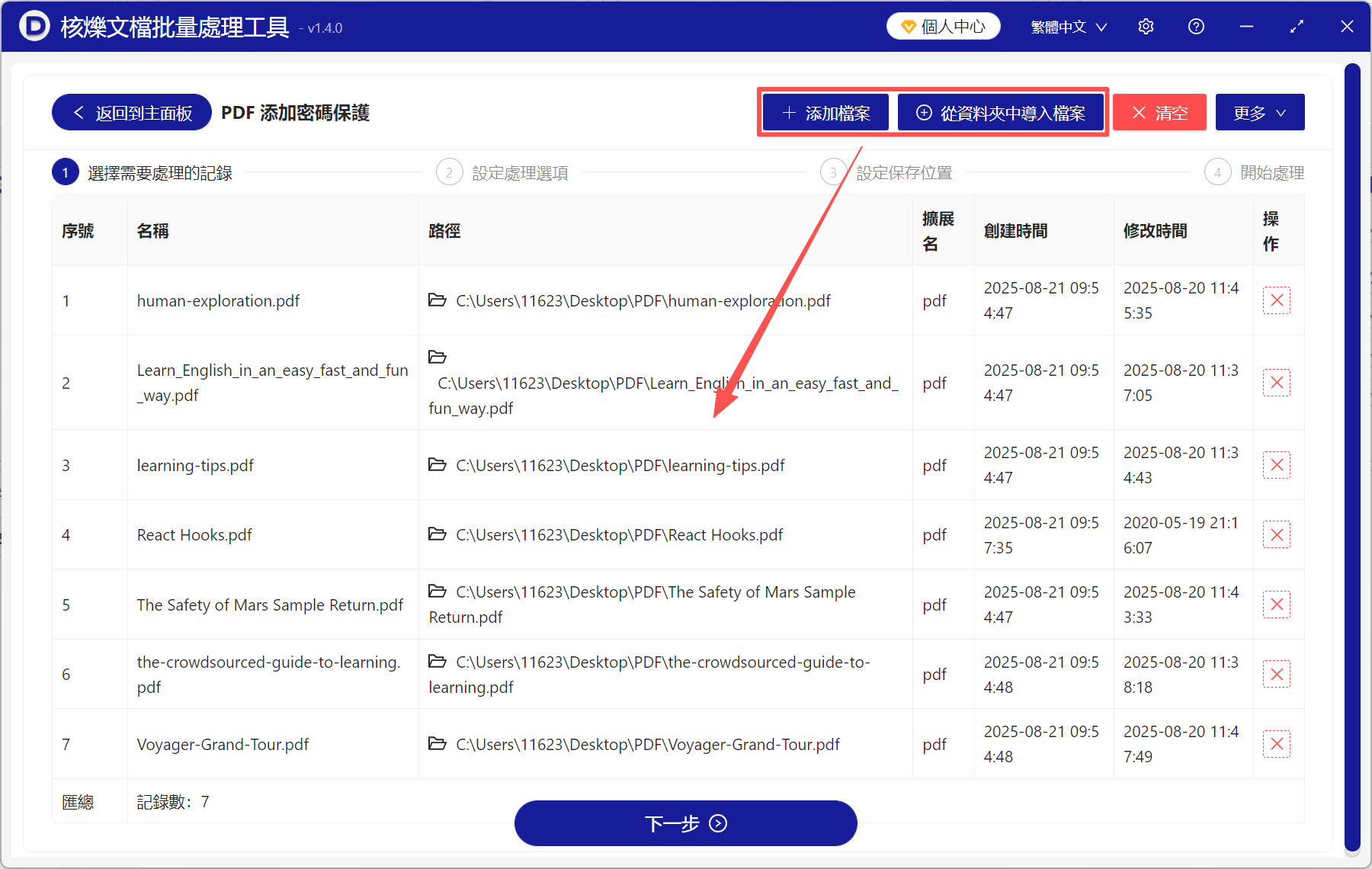
3、勾選文件內容只讀密碼,並在下方輸入密碼。 如果不想PDF文件的內容被複製或者打印的話,底下兩個選項不勾選。
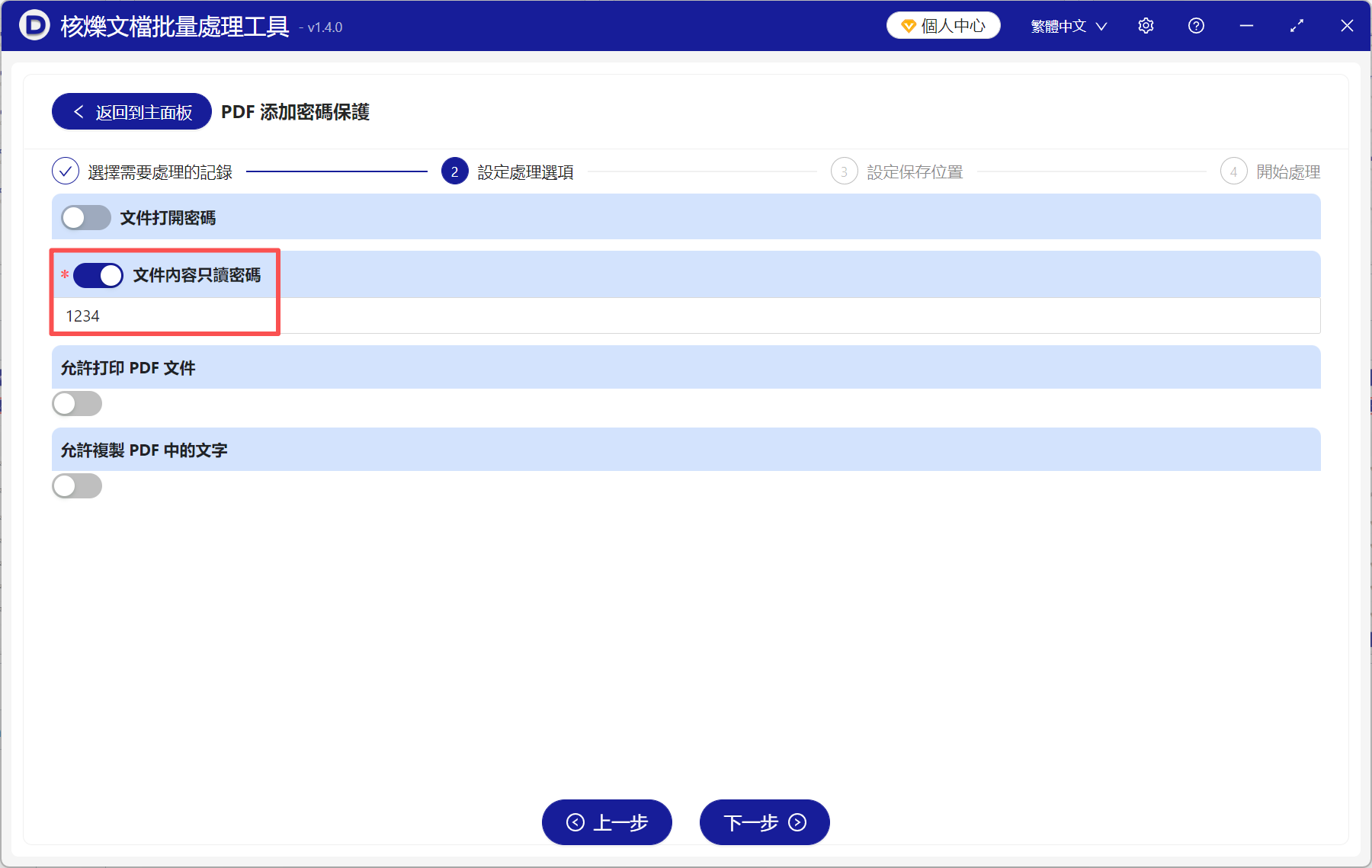
4、處理完成後點保存位置查看。 所有PDF都設置了密碼保護,只能閱讀,不能編輯、複製、打印。
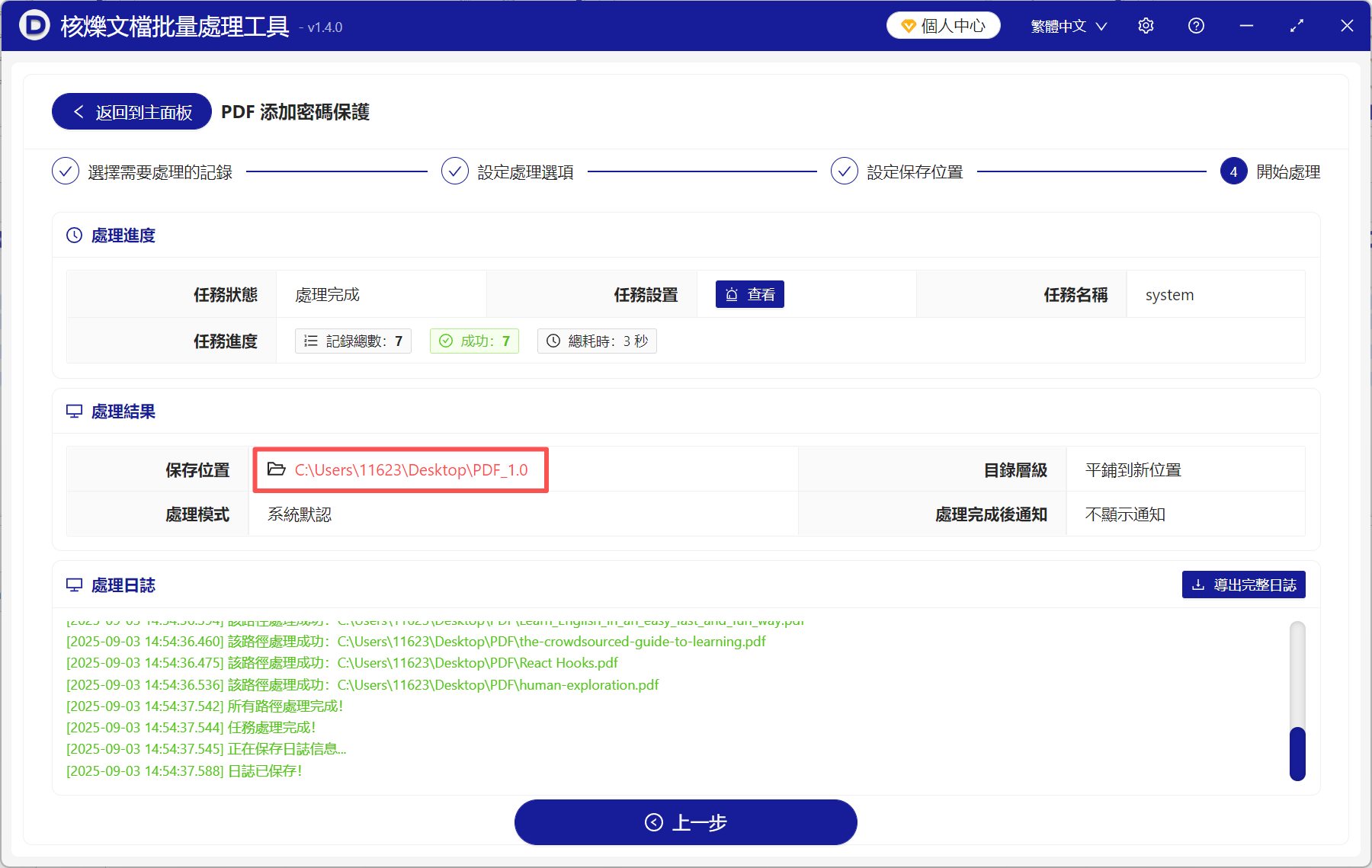
PDF設置了只讀密碼以後,其他人在不知道密碼的情況下,只能閱讀文件,如果想要編輯、修改裡面的內容,必須輸入密碼才行。 這樣可以有效防止文件內容被篡改,保護文檔的原始性和完整性。 同時,禁止PDF複製和打印,也可以防止文件內容被輕易傳播。
想要保護PDF文件,除了設置為只讀模式以外,還有其它幾種方法:設置打開密碼、添加數字簽名、使用更高級的加密算法等等。
設置打開密碼:防止其他人隨意查看文件,必須輸入密碼才能打開PDF文件。
添加數字簽名:能夠確保PDF文件的真實性和原始來源,防止文件被隨意篡改。
加密算法:使用更高級的加密算法(如 AES-256)對文件進行保護,即使文件被拷貝,內容也無法被讀取。 適合高度敏感文件的保護,如財務數據、機密報告等。